Если ArcInfo у Вас установлена, то вот такая должны быть группа программ. Если её нет то попросите Ваш технический персонал :-) , если персонал Вы, то чего Вам объяснять о инсталляции! Одна подсказка в каталоге с ArcInfo например d:\arcexe71\ есть каталог bin в котором находить программа USERSETUP.EXE которая и подготавливает данную группу программ.
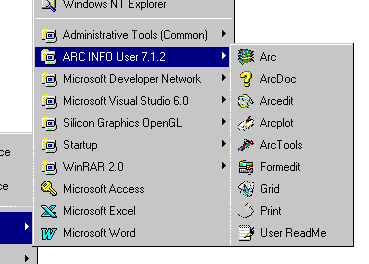
Итак, запустите Arc. Вы должны ошалеть точно. Обычное окно. Как в MS DOS. Командная строка черт её побери. Только Вы не пугайтесь все не так плохо. Дайте команду ver. В ответ Вы увидите, что то типа этого.
Redlands, CA 92373-8100, USA. Arc:ver Submitting command to Operating System ... Windows NT Version 4.0 Arc:
А теперь дайте команду Arcedit и quit должно быть вот так:
Arc: arcedit Copyright (C) 1982-1997 Environmental Systems Research Institute, Inc. All rights reserved.ARCEDIT (COGO) Version 7.1.2 (Wed Aug 13 07:45:00 PDT 1997) Arcedit: quit Leaving ARCEDIT... Arc:
Запустился модуль редактирования. Потом вы из него вышли. Ну и что. Ответ прост. Устроено ArcInfo так. В каталоге arcexe70/bin находятся программные модуля в виде exe файлов, например arcedit.exe и когда вы даете команду из Arc производиться поиск соответствующего exe файла который и запускается. Если соответствующего файла нет то команда передается операционной системе NT. Но правда есть некоторые команды, которые Arc знает и сразу обрабатывает. Вообщем алгоритм такой.
Это моя родная команда ? Если нет то поискать exe файл в каталоге bin если его нет то передать команду операционной системе.
Выйдите из Arc командой Quit и запустите ArcTools а потом Edit tools. Вот теперь вы получили графический интерфейс. Выйдите из ArcTools - > Quit и еще раз кнопку Quit. Вот вам и графический интерфейс.
А теперь главное. Любое действие можно выполнить из командной строки. Любое. Набор команд является языком программирования плюс переменные конечно и циклы всякие. Этот язык называется AML. Вот на этом языке и написан ArcTools. Это очень примечательно. Вы можете, используя AML и зная команды сформировать любой интерфейс. Можно рассматривать это как язык программирования ГИС систем. Только язык интерпретатор. И программа эта обычные текстовый файл с расширением aml.
В каталоге arcexe70/atools/.... находятся все файлы AML которые и формируют графический интерфейс. Запустите Arc и дайте команду w она покажет текущий каталог (рабочею область). Между этими понятиями есть разница, но это потом. В ответ Вам выдадут.
Arc: w Current location: d:\arcexe71
Этой же командой можно сменить каталог. Дайте команду w d: . Посмотрите текущий каталог командой w. Вот так должно быть.
Arc: w d: WARNING: New location is not a workspace. Arc: w Current location: d:\
Вернем назад каталог командой w d:\arcexe71\ .Теперь в этом каталоге создайте файл с именем 1.aml. А внутри его текст.
w w d:
А теперь запустите на выполнение. &r 1. Должно быть вот так.
Arc: &r 1 Current location: d:\arcexe71 WARNING: New location is not a workspace. Arc:
Вот вы и выполнили первую свою программу AML.
Возьмем к примеру Microsoft Office. В течении долгого периода Microsoft старается развить VBA для возможности разработки приложений на основе Office. В данном случае компания ESRI изначально построила свой продукт, так что он настраиваться с использованием языка программирования. Нет интерфейса. ArcTools и всё. А вы совершенно свободны в построении своих приложений. Оцените это. Меня лично это восхищает. Можно подготовить любое рабочее место. И функциональность AML больше чем любого интерфейса, а не наоборот.